Uw Wi-Fi automatisch weer inschakelen in Windows 10

U wilt mogelijk uw wifi uitschakelen om de batterij te sparen in een vliegtuig of ergens anders waar geen Wi-Fi is Fi beschikbaar. Met de Creators Update van Windows 10 kun je nu je pc je Wi-Fi automatisch opnieuw inschakelen, zodat je dit later niet hoeft te onthouden.
Vanaf de taakbalk
Deze optie is alleen beschikbaar in Windows 10's Instellingen-applicatie en het netwerkmenu van de taakbalk. Deze optie wordt niet weergegeven wanneer u uw Wi-Fi-interface uitschakelt via de oude interface Netwerkverbindingen in het Configuratiescherm.
Om uw Wi-Fi uit te schakelen via de taakbalk, klikt u op het Wi-Fi-pictogram in het systeemvak bij uw klok en klik op de knop "Wi-Fi" om deze uit te schakelen.
Wanneer uw wifi is ingesteld op "Uit", kunt u ervoor kiezen om het weer in 1 uur, 4 uur of 1 dag in te schakelen, net zoals in de app Instellingen. De standaardoptie is Manueel, wat betekent dat u op de tegel "Wi-Fi" in dit menu moet klikken om Wi-Fi opnieuw in te schakelen.
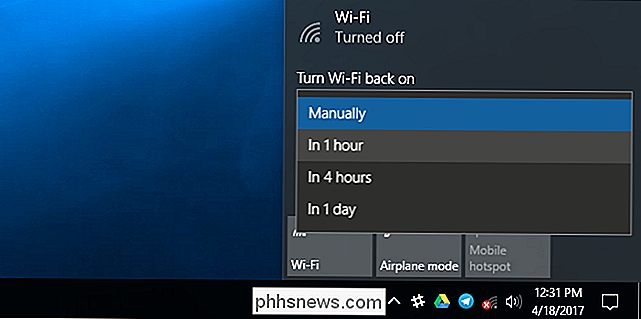
Vanuit de app Instellingen
RELATED:
Wat is er nieuw in de Creators-update van Windows 10 Als u dit wilt doen vanuit het menu Instellingen, gaat u naar Instellingen> Netwerk en internet> Wi-Fi. Stel hier uw Wi-Fi-verbinding in op 'Uit' en u kunt Windows laten weten dat uw wifi automatisch binnen 1 uur, 4 uur of 1 dag weer moet worden ingeschakeld. De standaardoptie is Manueel, wat betekent dat Windows uw wifi niet automatisch voor u inschakelt. Je moet de schakelaar zelf terugdraaien.
GERELATEERD:
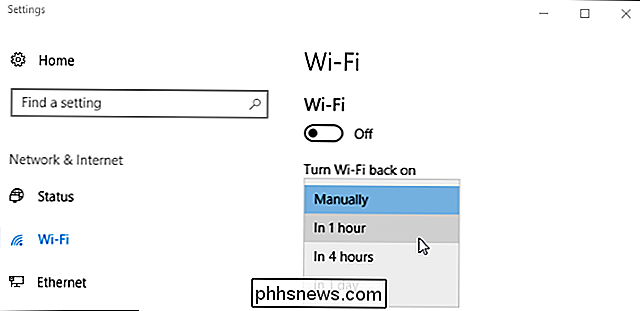
Wifi in- of uitschakelen met een sneltoets voor een toetsenbord of bureaublad in Windows Mogelijk bent u ook geïnteresseerd in het uitschakelen en inschakelen van uw computer. Wi-Fi-verbinding met een sneltoets, hoewel Windows dit niet automatisch weer kan inschakelen. U moet het opnieuw inschakelen door op de juiste sneltoets te drukken.

Luister naar (en verwijder) elk commando dat je ooit hebt gegeven aan Alexa
Geloof het of niet, de Amazon Echo heeft iets soortgelijks als wat de geschiedenis van je webbrowser op je computer is : Alexa neemt elke opdracht die je ooit hebt gegeven op en logt deze in. Hier leest u hoe u toegang kunt krijgen en alles kunt zien (en hoort) wat u ooit tegen haar hebt gezegd. U zou kunnen veronderstellen dat het hoofdscherm van de Alexa-app u eerdere bevelen toont die u hebt opgeroepen.

Hoe het voor mensen moeilijker wordt om uw Facebook-account te vinden
Facebook begint essentieel te worden. Van inloggen op websites om contact te houden met oude vrienden, het is gewoon een onderdeel geworden van het dagelijks leven. Iedereen kijkt je raar aan als je zegt dat je geen Facebook-account hebt. Veel mensen willen echter niet dat hun Facebook-account gemakkelijk te vinden is.



